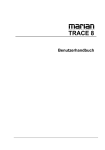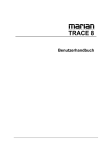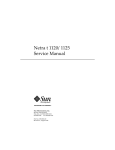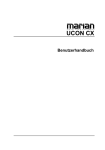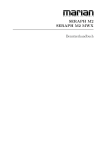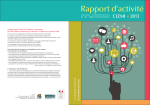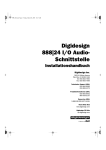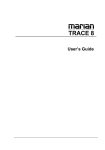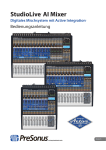Download Trace D4
Transcript
TRACE D4 TRACE D4 SRC Benutzerhandbuch Die Trace D4 und Trace D4 SRC entspricht folgenden Normen: EN 55022: 1998 + A1: 2000 + A2: 2003; class A EN 55024: 1998 + A1: 2000 + A2: 2003; class A Um die Übereinstimmung mit diesen Normen in den Grenzen eines “Class A”-Gerätes zu gewährleisten, müssen abgeschirmte Audio-Kabel mit einer Länge von nicht mehr als 50 cm genutzt werden. Achtung: Dies ist ein “Class A”-Gerät und kann den Radio- oder TV-Empfang im Wohnbereich beeinträchtigen. Der Nutzer ist aufgefordert, diese Beeinträchtigung durch geeignete Maßnahmen zu korrigieren. © September 2007, v3.0 MARIAN Hardware Design von MARIAN Dieses Handbuch ist urheberrechtlich geschützt, alle Rechte vorbehalten. Kopien, Übersetzungen, Vervielfältigungen jeder Art oder die Umsetzungen in elektronische Medien oder maschinenlesbare Formen sind ohne vorherige, ausdrückliche Genehmigung von MARIAN untersagt. Alle Markenzeichen sind Eigentum ihrer jeweiligen Inhaber. MARIAN haftet nicht für Beschädigungen an Software, Hardware und Daten und daraus resultierenden Schäden, die durch unsachgemäße Handhabung oder Installation der Hardware und Software verursacht wurden. Technische Änderungen vorbehalten Inhaltsverzeichnis Willkommen 4 Features 6 Installation 7 Lieferumfang 7 Systemvoraussetzungen 7 Hard- und Softwareinstallation 7 Treiber- und Firmware Updates 8 Anschlüsse der TRACE D4 9 Wordclock Eingang 9 TDM SyncBus 9 Die TRACE D4 im Detail 10 Der erste Kontakt 10 Der Mixer Was stellt der Mixer dar? Die Kanalzüge Der Masterkanal Anpassungsfähig – die Ansicht des Mixers konfigurieren Die Anzahl der Aux-Wege Weitere Funktionen 11 11 12 14 14 16 16 Die Ausgangssteuerung 18 Was stellt die Ausgangssteuerung dar? 19 Anpassungsfähig – die Ansicht der Ausgangssteuerung konfigurieren 20 Die Clock Status Anzeige Was stellt die Anzeige dar? Clock-Status und Samplerate Samplerate-Konverter 22 22 22 23 Setups laden und speichern 23 Der MARIAN TDM SyncBus Das Funktionsprinzip des TDM SyncBus Nutzung des TDM SyncBus 24 24 25 Die Einstellungen Allgemein Synchronisation Latenz Audio Optionen ASIO Device Setup 26 27 29 32 33 34 Die TRACE D4 im Verbund digitaler Geräte Der Hintergrund Was ist eine Clock? Die Spielregeln der digitalen Audiowelt Wichtige Hinweise zu TRACE D4 und digitaler Clock 36 36 36 37 37 Die Zuordnung der Kanäle Wiedergabestrecke Aufnahmestrecke 41 41 41 PCI Busmaster Technology 43 Die TRACE D4 in der Praxis 44 Der TDM SyncBus Die Lage Die Lösung Eine zweite Lage Und deren Lösung 44 44 44 44 44 Die Sample Rate Konvertierung der TRACE D4 SRC Die Lage Die Lösung 46 46 46 Die Latenz einstellen Hintergrund Einstellen der „DMA LATENZ“ Einstellen der Audiotreiber-Latenz 47 47 48 49 Die TRACE D4 SRC als Misch- und Schaltzentrale Die Lage Die Verkabelung Die Einstellungen Das Routing 50 50 50 51 51 Die TRACE D4 als Hard-Disk-Recording-System Die Lage Was gibt es zu beachten? 54 54 54 Glossar 56 Technische Daten 60 Service und Support 61 Garantie 61 Kontakt 61 Willkommen Vielen Dank und herzlichen Glückwunsch, dass Sie sich für ein Produkt der Firma MARIAN entschieden haben! Ihre Entscheidung ist auf ein innovatives und einzigartiges Soundsystem gefallen, welches konsequent nach Ihren Wünschen, den Wünschen unserer treuen Kunden, umgesetzt worden ist. Wir freuen uns, Ihnen die TRACE D4 überreichen zu dürfen! Mit diesem Stück Spitzentechnologie in zeitgemäßer 192 kHz Technik sind Sie für die Zukunft digitaler Audiosignalverarbeitung bestens gerüstet. Denn das Konzept der TRACE D4 mit vier gleichzeitig zur Verfügung stehenden Stereo AES/EBU Anschlüssen folgt richtungweisend der aktuellen Entwicklung in der hoch auflösenden Digitaltechnologie. Doch die TRACE D4 ist nicht einfach nur ein Aufnahmesystem mit professionellen Anschlüssen in kristallklarer Audioqualität von 24 Bit und 192kHz - einmal installiert verwandelt sie Ihren Computer in eine äußerst flexible, digitale Audio Workstation. Diese bietet Ihnen Möglichkeiten, welche sonst nur mit teurem, zusätzlichem Equipment und kaum innerhalb eines Computers realisiert werden konnten. So können z.B. Wiedergabesignale einer Software und Eingangssignale ohne Verzögerung in einer komfortablen Mixer-Oberfläche gemischt werden. Mit Hilfe der eingangsseitigen, hoch qualitativen Samplerate Konverter der TRACE D4 SRC erreichen Sie eine nie da gewesene Flexibilität in der Distribution von AES/EBU Signalen. Umfangreiche Verschaltungen aller verfügbaren Einzel- und Mischsignale sind dank der speziellen Ausgangssteuerung wie in einer digitalen Patchbay in Sekundenschnelle vorgenommen, gespeichert und jederzeit wieder aufrufbar. Als besonderes Feature verfügt die TRACE D4 über den neuartigen TDM SyncBus. Dieses erstaunliche und mächtige Werkzeug digitaler Signalverarbeitung ist direkt im leistungsstarken DSP Mixer integriert. Mit Hilfe des TDM SyncBus können auf einfachste Weise alle verfügbaren Signale zum Eingang einer TRACE D4 oder zu anderen Marian Soundkarten mit TDM SyncBus gesendet werden und stehen dort wie „echte“ physikalische Eingangssignale zur Verfügung. Die sich daraus ergebenen Routing- und Mix-Möglichkeiten sind schier unbegrenzt. 4 Blättern Sie auch durch die folgenden Seiten dieses Handbuches. Es gibt Ihnen neben hilfreichen Installationserläuterungen unter anderem viele wertvolle Tipps, wie Sie Mixer und Ausgangssteuerung effektiv einsetzen können. Sollten Sie beim Lesen auf Fachbegriffe stoßen, die Ihnen unbekannt sind, so steht Ihnen zur Klärung am Ende dieses Handbuches ein Glossar hilfreich zur Verfügung. Wir wünschen Ihnen nun viel Erfolg bei Ihrer Arbeit mit der TRACE D4 Wir hoffen, dass sie Ihnen mindestens genauso viel Freude bereitet, wie wir bei der Entwicklung hatten. Ihr MARIAN Team 5 Features Ihre TRACE D4 ist mit vielen nützlichen Funktionen ausgestattet. Hier finden Sie eine kleine Übersicht der Eigenschaften und Möglichkeiten: 9 9 9 9 9 9 9 9 9 9 9 9 9 9 9 9 6 PCI Busmaster Karte Full Duplex Unterstützung 4 digitale Stereo Ein- und Ausgänge im AES/EBU Format 4 hoch-qualitative Samplerate Konverter für die AES/EBU Eingänge (Nur TRACE D4 SRC) 24 Bit / 192 kHz Auflösung Komplett symmetrische Signalführung 24-Kanal DSP Mixer; hardwarebasiert, latenzfrei flexible und umfangreiche Mix-, Monitor-, und RoutingMöglichkeiten DAT-Marker Unterstützung MARIAN SyncBus kompatibel MARIAN TDM SyncBus kompatibel Wordclock Eingang mit softwareseitig schaltbarer Terminierung Synchronisation als Clock-Master (Ausgabe Interne Clock auf AES/EBU Ausgänge oder SyncBus) Synchronisation als Clock-Slave (Auswertung einer externen Clock am Wordclock Eingang, AES/EBU-Eingang oder SyncBus) hoch entwickelte Multiclient-Treiber für Windows™ 2000/XP/2003 Server/Vista jeweils in der 32-Bit Version MME, ASIO 2.0, GSIF 2.0, WDM-Audio, DirectSound Installation Lieferumfang Bitte prüfen Sie nach dem Öffnen der TRACE D4 Verpackung, ob folgende Komponenten vollständig und unbeschädigt vorzufinden sind: 9 9 9 9 9 9 1 x TRACE D4 PCI Steckkarte 1 x XLR Anschlusskabel 1 x Adapterkabel für das XLR Anschlusskabel 1 x CD-ROM mit Treibersoftware 1 x CD-ROM mit Bundle-Software dieses Handbuch mit Quickstart Systemvoraussetzungen Zum erfolgreichen und ordnungsgemäßen Betrieb der TRACE D4 muss Ihr Computer folgende Voraussetzungen erfüllen: Intel Pentium-, oder AMD Prozessor mit einer Taktfrequenz ab 1 GHz und 256 MB Ram 9 Betriebssystem Windows™ 2000/XP/2003 Server/Vista jeweils in der 32-Bit Version 9 DirectX 9c 9 ein freier PCI Steckplatz 9 Bitte beachten Sie, dass die Systemvoraussetzungen je nach eingesetztem Betriebssystem und eingesetzter Audioanwendung höher sein können, als hier angegeben. Hard- und Softwareinstallation Auf der Übersicht „Quickstart“ und im interaktiven Tutorial auf der Treiber CD finden Sie alle wichtigen Installationsschritte in einer grafischen Anleitung. Falls Sie noch weitere Fragen zur Installation haben, bitten wir Sie, sich an unseren Support Service zu wenden. Im Anhang finden Sie die verschiedenen Wege, Kontakt mit den Support Service aufzunehmen. 7 Treiber- und Firmware Updates In manchen Fällen wird für die TRACE D4 im Downloadbereich der MARIAN Homepage ein Treiberupdate angeboten. Dieses kann beinhalten: - Funktionale Verbesserungen Bedienoberfläche(n) des Treibers und/oder - Anpassungen an neue Betriebsysteme und/oder deren neue Komponenten (Updates und Servicepacks) - Kompatibilitätsanpassungen zu Applikationen von Drittherstellern Audioanwendungen- der und Folgen Sie bei einem Treiberupdate bitte den Hinweisen in der Datei „liesmich.htm“. Diese befindet sich im gepackten Ordner der neuen Treiberdateien. Wichtig: Im Zuge eines Treiberupdates kann es notwendig werden, dass die Firmware der TRACE D4 aktualisiert wird. Ob ein Firmware-Update notwendig ist, kann erst nach der Installation des neuen Treibers festgestellt werden. Die Aktualisierung erfolgt dann automatisch und muss mit einem Neustart des PC-Systems abgeschlossen werden. Die Fail-Safe FirmwareUpdate Technologie von MARIAN schützt die TRACE D4 vor Fehlern, die durch eine Unterbrechung des Update Prozesses, wie z.B. einem Stromausfall, entstehen können. Würde ein solcher Fall normalerweise die totale Funktionsuntüchtigkeit der Soundkarte bedeuten, so sorgt die FailSafe Technologie dafür, dass bei der nächsten Initialisierung der TRACE D4 eine Kernfirmware geladen wird, und so die Soundkarte weiterhin korrekt durch das Windows™ System erkannt werden kann. Bitte beachten Sie: Im Anschluss an ein erfolgreiches Firmware-Update wird Microsoft Windows™ 2000/XP/2003 Server/Vista nach dem Neustart eine neue Hardware finden, weil sich durch das Firmwareupdate die Hardware-ID der TRACE D4 geändert hat. Da die Treiberdateien bereits installiert sind, brauchen Sie im nun startenden Windows Hardware-Installationsassistent nur „Software automatisch Installieren (empfohlen)“ auswählen. 8 Anschlüsse der TRACE D4 TDM SyncBus Wordclock Eingang Anschluss AES/EBUKabelpeitsche Ein- und Ausgang 1-8. Wordclock Eingang Verbinden Sie hier den Wordclock Ausgang eines Taktgebers, sofern die TRACE D4 extern synchronisiert werden soll. TDM SyncBus Sind weitere MARIAN Sound Systeme mit TDM SyncBus Option installiert, können diese hier mit einem TDM SyncBus Kabel verbunden werden. Andere MARIAN Sound Systeme mit reiner SyncBus Option, werden über ein Adapterkabel verbunden. Beide Kabel können im MARIAN Webshop geordert werden. 9 Die TRACE D4 im Detail Der erste Kontakt Nach der erfolgreichen Installation erscheint in der Windows™ Taskleiste Ihres Computers das Symbol des TRACE D4 Managers. Dieses bietet Ihnen den schnellen Zugriff auf wichtige Treibereinstellungen, die Clock Status Anzeige, den DSP-basierten 24 Kanal Mixer und die Ausgangssteuerung der TRACE D4. Außerdem können Sie hier die Setups von Mixer und Ausgangssteuerung speichern und laden. „Info“ zeigt Ihnen u.a. die aktuelle Treiberversion der TRACE D4 an. Diese ist wichtig, wenn Sie sich mit Fragen an unseren Support wenden möchten. Mit einem einfachen Mausklick wird das Menü geöffnet, mit einem weiteren auf den entsprechenden Eintrag das dazugehörige Fenster. Durch Anklicken der Option „Immer im Vordergrund“ wird verhindert, dass Mixer und Ausgangsteuerung durch andere Fenster verdeckt werden können. Diese Option ist hilfreich, wenn Sie Mixer oder Ausgangsteuerung immer in „greifbarer“ Nähe haben möchten, während Sie gleichzeitig mit anderen Fenstern arbeiten. 10 Z Haben Sie mehrere TRACE D4 installiert erscheinen die entsprechenden Einträge für Mixer und Ausgangssteuerung mit der Erweiterung „#2“; „#3“ usw. Die Einstellungen der Soundsysteme werden über ein Fenster verwaltet. Der Mixer Was stellt der Mixer dar? In diesem Fenster werden die verschiedenen Eingangskanalzüge und der Masterkanalzug des TRACE D4 Mixers angezeigt. Unterschieden wird zwischen den AES/EBU Eingängen an der TRACE D4 (AES IN 1 bis 8), den Kanälen des TDM SyncBus (TDM In 1 bis 8) und den Wiedergabekanälen einer Audioanwendung. (Play 1 bis 8). Die TRACE D4 verfügt über 16 Wiedergabekanäle die einer Audioanwendung als Play 1-2 bis Play 15-16 zur Verfügung stehen. Im Mixer werden jedoch nur Play 1 bis 8 als separate Eingangskanalzüge dargestellt. Vom Mixer werden alle dargestellten Kanaltypen gleichwertig behandelt. Bedienung Alle Elemente des Mixers können mit der Computermaus bedient bzw. bewegt werden. Drehknöpfe werden durch zirkuläre Bewegung der Maus auf- bzw. zugedreht. Je weiter sich die Maus dabei vom Mittelpunkt des Drehknopfes entfernt befindet desto feinere Einstellungen der Werte können realisiert werden. Durch Doppelklick auf ein numerisches Feld kann der Wert für einen Pegelsteller bzw. Drehknopf auch per Tastatur eingegeben werden. Die Eingabe wird mit der Enter-Taste bestätigt. 11 Die Kanalzüge Alle Kanalzüge können in Mono- oder StereoKonfiguration betrieben werden. Bei Umschaltung über den Stereo-Schalter am unteren Ende jedes Kanalpaares werden jeweils 2 Kanäle zu einem Stereopaar verknüpft. (z.B. 1+2 oder 5+6). Betrachten wir stellvertretend für alle Kanaltypen den AES/EBU Eingangskanal „AES IN 1“ von oben nach unten. Zuerst kommt der „GAIN“-Regler. Er dient der Anpassung des Audio-Signalpegels direkt am Eingang eines Kanals. Diese Anpassung ist nur innerhalb des Mixers relevant. D.h. eine Änderung hier hat keinen Einfluss darauf, mit welchem Pegel eine Softwareanwendung von diesem Eingang aufnimmt. Unter „GAIN“ sitzen die Regler „AUX 1“, „AUX 2“, usw. Das Aufdrehen des Reglers „AUX 1“ bewirkt eine Lautstärkeerhöhung des Signals auf der Signalsumme Aux 1, das Aufdrehen von „AUX 2“ eine Erhöhung der Lautstärke auf der Signalsumme Aux 2 usw. Somit haben die Aux-Regler dieselbe Funktion wie der Pegelsteller (Fader) am Ende des Kanals, jedoch nicht für die Mastersumme, sondern jeweils für die Aux-Signalsummen. Neben den Aux-Reglern befindet sich jeweils ein Pre-Schalter. Wird dieser mit Mausklick aktiviert, verliert der Fader am Ende des Kanals seine Wirkung auf den dazu gehörigen AuxRegler. Somit kann der Fader z.B. auf Position „-60“ stehen und trotzdem ein Signal über den betroffenen Aux-Regler zur Ausgangssteuerung der TRACE D4 gelangen. Zwischen „AUX 1“ und „AUX 2“ sowie „AUX 3“ und „AUX 4“ usw. befindet sich jeweils ein Link-Knopf. Wird dieser angeklickt, werden Aux-Lautstärken und Pre-Schalter für Aux 1 und 2, Aux 3 und 4, usw. 12 Z Wie Sie diese AuxSummen an der TRACE D4 ausgeben können finden, Sie in der Sektion „Die Ausgangssteuerung“. Z Beispiele dafür, wie Sie Pre-Schalter und AuxSummen richtig einsetzen, finden Sie im Praxisteil! Z Die Anzahl der angezeigten Aux-Regler hängt vom Betriebsmodus der TRACE D4 ab! Z Stellen Sie ohne den Link-Knopf aktiviert zu haben, für „AUX 1“ und „AUX 2“ unterschiedliche Lautstärken ein, so bleibt dieses Verhältnis bei gedrücktem Link-Knopf erhalten. funktional verbunden. Das bedeutet: beim Öffnen von „AUX 1“ wird gleichzeitig „AUX 2“ aufgedreht. Ebenso wird beim Drücken vom „PRE“-Schalter von „AUX 1“ gleichzeitig „PRE“-Schalter von „AUX 2“ aktiviert. Z Der Solo-Schalter hat keinen Einfluss auf die Aux-Summen! Ist der „Solo“-Schalter in einem oder in mehreren Kanälen aktiv, so ist in der Mastersumme der TRACE D4 nur das Signal dieser Kanäle vorhanden. Es folgt der Balance-Regler „BAL“. Er reguliert das Lautstärkeverhältnis zwischen dem linken und rechten Kanal des Signals, wie es auf der Mastersumme erscheinen soll. Ist der „Mute“-Schalter in einem oder mehreren Kanälen aktiv, so sind in der Mastersumme der TRACE D4 und in den betreffenden AuxSummen diese Signale nicht vorhanden. Die Aux-Wege des Kanals werden nicht stumm geschaltet, wenn für sie der Pre-Schalter aktiv ist. Z Durch einen Doppelklick in das Feld neben dem Pre-Schalter können sie numerisch eine Lautstärke in dB eingeben. Mit dem Fader am Ende des Kanalzuges regeln Sie den Lautstärkeanteil des Kanals an der Mastersumme. Neben dem Fader befindet sich eine Pegelanzeige mit Übersteuerungs-LED (oben) und Pre-Schalter (unten). Ist „PRE“ aktiv, wird der Pegel des Signals unabhängig von bzw. vor dem Gain-Regler angezeigt. Ist „PRE“ nicht aktiv, wird „post“ also nach dem Fader gemessen und angezeigt. Dies gilt für alle Kanaltypen gleichermaßen. Hiermit endet die Übersicht über die Eingangskanäle des TRACE Mixers. Sie wissen nun, den Lautstärkeanteil eines Kanals an Mastersumme oder den Aux-Summen einzustellen. Zur Regulierung Gesamtlautstärke dieser Summensignale gibt es auf der rechten Seite Mixers den Masterkanalzug. D4 der der des 13 Der Masterkanal Die oberen Drehregler regulieren jeweils die Lautstärke der Aux-Summen. Zwischen „AUX 1“ und „AUX 2“ sowie „AUX 3“ und „AUX 4“ usw. befindet sich jeweils ein LinkKnopf. Wird dieser angeklickt, werden die betroffenen Aux-Regler verbunden. Das bedeutet: Beim Öffnen von „AUX 1“ wird gleichzeitig „AUX 2“ aufgedreht. Das Gleiche gilt für „AUX 3“ und „AUX 4“ usw. Wurde in irgendeinem Kanalzug der SoloSchalter betätigt, so wird dies im Masterkanal durch die „Solo“ LED angezeigt. Mit Hilfe des „X“-Schalter neben „Solo“ können Sie alle SoliSchalter aller Kanäle gleichzeitig deaktivieren. Die Master-Fader dienen zur Regulierung der Lautstärke des Hauptsummensignals. Sie sind jeweils dem linken und dem rechten Kanal zugeordnet. Solange der Link-Schalter gedrückt ist, werden diese Regler synchron verschoben. Anpassungsfähig – die Ansicht des Mixers konfigurieren Im linken, unteren Teil des Mixers befinden sich drei Schalter für „AES“, „TDM“ und „PLAY“. Hiermit können Sie auswählen, ob die dazugehörigen Kanäle angezeigt, oder ausgeblendet werden sollen. 14 Z Stellen Sie ohne aktivierten Link-Knopf für „AUX 1 und „AUX 2“ den linken und rechtem Fader unterschiedliche Lautstärken ein, so bleibt dieses Verhältnis auch bei gedrücktem LinkKnopferhalten! Um das Aussehen des Mixers noch weiter nach Ihren Bedürfnissen anzupassen, besteht unter „Parts“ die Möglichkeit, einzelne Zeilen von Steuerelementen des Mixers ein- oder auszublenden. Dies betrifft alle Gain-, Aux- oder Bal-Regler. Z Ausgeblendete Kanäle sind immer noch aktiv, ganz so als würden Sie angezeigt. All diese Funktionen sind sehr nützlich um z.B. wichtigen Platz auf Ihrem Computerbildschirm zu sparen. Aber auch wenn Sie spezielle Einstellungen der Regler vorgenommen haben und verhindern möchten, dass diese versehentlich verändert werden. Natürlich besteht zu all diesen Funktionen noch die Möglichkeit, das Fenster horizontal in der Größe zu verändern. Sind mehrere TRACE D4 installiert, können Sie über die Drop-Down List im Kopf des Fensters, den Mixer jedes Soundsystems aufrufen. Über das Schlosssymbol im oberen rechten Bereich des Fensters können Sie eine Verdeckung durch andere Fenster verhindern. Dadurch ist der Mixer stets im Vordergrund und einsehbar. Z Snapshots sind unabhängig von Setups (Siehe Kapitel „Setups laden und speichern“). Sie werden daher nicht durch ein Setup überschrieben. Haben Sie eine bestimmte visuelle Konfiguration des Mixers vorgenommen, können Sie diese zusammen mit den aktuellen Mischpult-Einstellungen in einem „Snapshot“ speichern. Klicken Sie dazu auf einen der drei Knöpfe unter „Snaps“ auf der Höhe von „Save“. Möchten Sie einen Snapshot wieder aufrufen, klicken Sie auf den „Load“-Knopf, der unterhalb Ihres vorher gespeicherten Snapshots liegt. 15 Die Anzahl der Aux-Wege Die TRACE D4 kann in 3 verschiedenen Betriebsmodi operieren. Je nach Modus steht nur eine bestimmte Anzahl von Aux-Summen zur Verfügung. Bei Sampleraten bis 48 kHz stehen 6, bei Sampleraten bis 96 kHz stehen 2 AuxWege zur Verfügung. Beim Betrieb von 192 kHz ist kein Aux-Weg verfügbar. Deshalb werden die Ansicht und die Drop-Down Listen von Mixer und Ausgangssteuerung entsprechend automatisch angepasst. Weitere Funktionen Im linken unteren Bereich vom Mixer finden sich zwei weitere Funktionsschalter. Über „Setup“ rufen Sie das Kontextmenü auf, welches auch über das TRACE D4 Symbol in der Taskleiste erscheint. Hier haben Sie nochmals schnellen Zugriff auf wichtige Funktionen und Fenster des TRACE D4 Soundsystems. „Outputs“ ruft die Ausgangssteuerung auf. Dort wiederum können Sie über „Mixer“ schnell zur Mixeroberfläche wechseln. 16 Z In der Sektion „Die TRACE D4 Einstellungen“ erfahren Sie, wie Sie zwischen den Modi wechseln und was diese weiterhin bewirken. 17 Die Ausgangssteuerung Bisher haben wir nur Signale betrachtet, die entweder über einen physikalischen Eingang, den TDM Bus, oder als Wiedergabesignal einer Software in die TRACE D4 gelangen. Die Ausgangssteuerung hingegen erlaubt die Regulierung aller Signale, welche die TRACE D4 verlassen. Sie können die Ausgangssteuerung z.B. über das TRACE D4-Symbol in der Windows™ Taskleiste durch einfachen Klick auf „Ausgangssteuerung“ öffnen. Sie werden feststellen, dass dieses Fenster dem Mixer Fenster ähnelt, bis auf die Tatsache, dass es statt Gain-, Aux- und Bal-Regler, RoutingSchalter enthält. Bedienung Alle Elemente der Ausgangsteuerung können mit der Computermaus bedient bzw. bewegt werden. Durch Doppelklick auf ein numerisches Feld kann der Wert für einen Pegelsteller auch per Tastatur eingegeben werden. Die Eingabe wird mit der Enter-Taste bestätigt. 18 Was stellt die Ausgangssteuerung dar? Z Die Wiedergabekanäle 9-17 sind wie AUXund MasterSummen nur bei entsprechender Zuweisung in der Ausgangssteuerung am Ausgang der TRACE D4 hörbar! In diesem Fenster werden die vier AES/EBUund die vier TDM Ausgänge der TRACE D4 als Stereokanalzüge mit dem Namen „AES OUT“ oder „TDM OUT“ dargestellt. Z Aux 1 und Aux 2, Aux 3 und Aux 4 usw. werden zu je einem Stereopaar verbunden. So gehen Sie vor: Sie möchten z.B. das Summensignal „AUX 1-2“ am Ausgang 1 der TRACE D4 abhören. Drücken Sie dazu im Ausgangskanalzug mit dem Titel „AES OUT 1“ den Schalter „AUX 1-2“ Z Ein weiterführendes Beispiel finden Sie im Praxisteil „Die TRACE D4 als Misch- und Schaltzentrale“. Alle Signale der TRACE D4 können in der Ausgangssteuerung völlig frei auf einen verfügbaren AES/EBU Ausgang oder einen TDM Bus Kanal geleitet werden. Dies betrifft jedes AES/EBU Eingangs-Signal, jedes TDM Eingangs-Signal, jedes Play-Signal, und alle Stereo-Summen. Genau das Gleiche gilt für Input-Signale. Sie möchten z.B. das Signal vom AES/EBU Eingang 1 der TRACE D4 auf den AES/EBU Ausgang 2 leiten? – Kein Problem. Drücken Sie dazu einfach im Ausgangskanalzug mit dem Titel „AES OUT 2“ den Schalter „Input“. In der Auswahlliste unterhalb der Bezeichnung „Input“ wählen Sie nun „AES IN 1“ aus. – Fertig. Für Wiedergabesignale einer Audio-Anwendung drücken Sie im Ausgangskanalzug den Schalter „Play“. Danach wählen Sie in der Auswahlliste den gewünschten Kanal. 19 Haben Sie eine Signalquelle für einen Ausgangskanal unter „SOURCE“ ausgewählt, können Sie über den Fader im unteren Teil des Kanalzuges dessen Gesamtlautstärke bestimmen. „Mute“-, „PRE“- und LinkSchalter sowie die Pegelund Übersteuerungsanzeige funktionieren genau so, wie Sie es Ihnen vom Mixer her bekannt ist. Z Das Routen von Eingangssignalen der TRACE ALPHA wird direkt in der Hardware der Soundkarte vorgenommen und ist deshalb latenzfrei. TDM Kanäle werden durch einen Klick auf den „ON“-Schalter aktiviert. Sind 2 oder mehrere TDM-fähige Soundkarten in einem Computersystem installiert, kann nur in einer Ausgangssteuerung der „ON“-Schalter für einen TDM Kanal aktiviert werden. Ist ein TDM Kanal auf einer Soundkarte bereits aktiv, und Sie versuchen den Selben auf einer anderen Soundkarte zu aktivieren, wird eine Warnhinweis angezeigt. Z Für Details zum TDM Bus lesen Sie bitte den Abschnitt „Der TRACE ALPHA TDM SyncBus“. Anpassungsfähig – die Ansicht der Ausgangssteuerung konfigurieren Ähnlich wie beim Mixer, befinden sich im linken unteren Teil der Ausgangssteuerung zwei Schalter für „AES“ und „TDM“. Hiermit können Sie auswählen, ob die dazugehörigen Kanäle angezeigt oder ausgeblendet werden sollen. Ferner können Sie unter „Parts“ bestimmte Zeilen der Ausgangssteuerung aus- oder einblenden. Natürlich besteht zu all diesen Funktionen noch die Möglichkeit, das Fenster horizontal in der Größe zu verändern. Sind mehrere TRACE D4 installiert, kann über die Drop-Down Liste im Kopf des Fensters, die 20 Z Ausgeblendete Kanäle sind immer noch aktiv, ganz so als würden Sie angezeigt. Ausgangssteuerung jedes Soundsystems aufgerufen werden. Über das Schlosssymbol im oberen rechten Bereich des Fensters können Sie eine Verdeckung durch andere Fenster verhindern. Dadurch ist die Ausgangssteuerung stets im Vordergrund und einsehbar. Z Snapshots sind unabhängig von Setups (Siehe Kapitel „Setups laden und speichern“). Sie werden daher nicht durch ein Setup überschrieben. Haben Sie eine bestimmte visuelle Konfiguration der Ausgangssteuerung vorgenommen, können Sie diese zusammen mit den aktuellen Audio-Einstellungen in einem „Snapshot“ speichern. Klicken Sie dazu auf einen der drei Knöpfe unter „Snaps“ auf der Höhe von „Save“. Möchten Sie einen Snapshot wieder aufrufen, klicken Sie auf den „Load“Knopf, der unterhalb Ihres vorher gespeicherten Snapshots liegt. Sie haben nun einen umfangreichen Überblick der beiden wichtigsten Fenster des TRACE D4 Managers für Ihr tägliches Arbeiten erhalten. Wir empfehlen Ihnen zur Vertiefung der Funktionsweise, die Artikel des Praxisteils zu lesen, welche Sie am meisten interessieren. 21 Die Clock Status Anzeige Was stellt die Anzeige dar? Die TRACE D4 Clock Status Anzeige gibt Ihnen schnell Auskunft über Sampleraten, Clock-Quellen und den Status der Samplerate-Konverter jeder installierten TRACE D4 (nur TRACE D4 SRC). Sind mehrere TRACE D4 installiert, können Sie die gewünschte Status Anzeige über die Drop-Down-Liste im Kopf der Anzeige auswählen. Über das Schlosssymbol im oberen rechten Bereich des Fensters können Sie eine Verdeckung durch andere Fenster verhindern. Dadurch ist die Clock Status Anzeige stets im Vordergrund und einsehbar. Clock-Status und Samplerate Aus der ersten Zeile der Anzeige können Sie sehen, welche Samplerate am entsprechenden Anschluss (AES In 1 bis 4; Wordclock; SyncBus) anliegt oder für die interne Clock eingestellt ist. Die jeweils links befindliche grüne LED zeigt an, ob die Clock des Anschlusses korrekt erkannt wurde. In diesem Fall wird die Samplerate in kHz angezeigt. Konnte keine Clock-Quelle an einem Anschluss detektiert werden, so leuchtet die rote LED auf. Außerdem erscheint der Hinweis „Error“. Wurde in den Einstellungen der entsprechenden TRACE D4 dieser Anschluss als Clock-Quelle definiert so erscheint die entsprechende Spalte rot hinterlegt. Der Anschluss, dessen ClockQuelle tatsächlich genutzt wird, wird hingegen weiß hervorgehoben. 22 Z Die Einstellungen für Clock-Quelle und Samplerate werden in den Einstellungen des TRACE D4 Managers, bei der Benutzung der ASIO Schnittstelle über Software-Anwendung vorgenommen. Samplerate-Konverter Z Die Einstellungen der Samplerate-Konverter werden in den Einstellungen des TRACE D4 Managers vorgenommen. Z Bei Fragen zum Thema digitale Clock und Samplerate lesen Sie bitte das Kapitel „Die TRACE D4 im Verbund digitaler Geräte“. Die zweite Zeile der Anzeige gibt Auskunft über den Status der Samplerate-Konverter der AES/EBU Eingänge 1 bis 4. Leuchtet die grüne LED einer Spalte, so ist für diesen Eingang der Samplerate-Konverter aktiviert und funktionstüchtig. Leuchtet die rote LED, so ist der Samplerate-Konverter zwar aktiviert, jedoch kann entweder von diesem Eingang keine Clock gelesen werden, oder die Samplerate dieses Eingangs liegt außerhalb des Verhältnisses von 1:16/16:1 im Bezug zu der aktuell eingestellten und aktiven Clock. Leuchtet keine der beiden Kontroll-LED, so ist der Samplerate-Konverter dieses Anschlusses deaktiviert. Setups laden und speichern Z Wählen Sie möglichst eindeutige Namen für Ihre Setups, z.B. das Datum einer Session wie „Aufnahme 2007-09-01“. Prägen Sie sich auch den Speicherort gut ein, damit Sie das Setup schnell wieder aufrufen können! Z Zum schnellen, separaten Sichern bestimmter Ein-stellungen für Mixer oder Ausgangssteuerung bieten sich die Snapshots an. Im TRACE D4 Manager gibt es die Auswahloptionen „Setup laden...“ und „Setup speichern...“ Damit können Sie alle aktuellen Einstellungen (das Setup) des TRACE D4 Mixers und der Ausgangssteuerung in einer einzelnen Datei sichern und bei Bedarf wieder abrufen. Mit einem Mausklick auf „Setup speichern....“ wird die Windows™ Dateiauswahl geöffnet, in welcher Sie den Pfad und den Dateinamen des Setups angeben können. Sie können verschiedene Setups speichern. Durch Klick auf „Setup laden...“ wird die Windows™ Dateiauswahl geöffnet, in welcher Sie den Pfad zu einer bereits gespeicherten Setup-Datei angeben können. Haben Sie eine Datei ausgewählt und klicken auf „Öffnen“, so werden alle aktuellen Einstellungen von Mixer und Ausgangssteuerung gelöscht und mit den Einstellungen dieses Setups überschrieben. 23 Der MARIAN TDM SyncBus Das Funktionsprinzip des TDM SyncBus Der TDM SyncBus ist eine Sammelschiene digitaler Audio- und Synchronisationssignale. Mit Hilfe des TDM SyncBus können jegliche Signale eines Audiosystems mit TDM SyncBus Option an weitere Marian Soundkarten mit TDM SyncBus Option gesendet werden oder erneut einer Audio Anwendung zurück geführt werden. Die Funktionsweise des TDM SyncBus lässt sich gut am Beispiel einer Rohrpost in einem oder zwischen mehreren Bürogebäuden vergleichen. Folgendes Szenario: Frau Schmidt aus der Presseabteilung versendet über das Rohrpostsystem in der Leitung 1 eine Pressemitteilung. Sie landet in der Verteilerzentrale. Möchte Herrn Mayer aus der Finanzabteilung die Pressemitteilung lesen, muss er sie nur bei der Verteilerzentrale anfordern. Er erhält die Nachricht im Posteingang der Leitung 1. So wie Frau Schmidt einen Rohrkanal nutzt, um ein Dokument innerhalb des Gebäudes zu versenden, können Sie einen Kanal des TDM Bus nutzen, um über die Ausgangssteuerung der TRACE D4 ein Signal auf den TDM SyncBus zu schicken. So wie Herr Mayer das Dokument aus dem Rohrsystem im Posteingang erhält, findet sich das Audiosignal vom TDM SyncBus im Eingang des TRACE D4 Mixers wieder. Möglich ist aber auch folgendes: Herr Müller aus dem Nachbargebäude kann die Mitteilung von Frau Schmidt ebenfalls anfordern. Dazu kopiert die Verteilerzentrale einfach das Dokument und versendet es ein zweites Mal an Herrn Müller. Das bedeutet: Haben Sie mehrere Marian Soundkarten mit TDM SyncBus in einem Computer installiert, stehen die Signale der TDM Kanäle auch in den anderen Soundkarten zur Verfügung. Die Kapazitäten des Rohrsystems sind jedoch begrenzt. Möchte z.B. Herr Müller aus dem Nachbargebäude ebenfalls ein Dokument versenden, so kann er dafür nicht Leitung 1 benutzen, da hier ja bereits Herr Schmidt seine Pressemitteilungen versendet. Insgesamt stehen aber nur 8 Leitungen zur Verfügung, weshalb sich Herr Müller für Leitung 2 bis 8 entscheiden muss. 24 Für den TDM SyncBus bedeutet dies: es können maximal acht AudioSignale aber nur immer nur ein Signal in einer Leitung gleichzeitig versendet werden. D.h. ein bestimmter TDM Kanal darf nur in einer Ausgangssteuerung aktiviert sein. Nutzung des TDM SyncBus Wie schon beschrieben verfügt die TRACE D4 über 16 Wiedergabekanäle. Diese können von einer oder mehreren Softwareanwendungen genutzt werden. Wo diese Signale tatsächlich wiedergegeben oder wohin sie geleitet werden, bleibt vollkommen Ihnen überlassen. Um z.B. das Wiedergabesignal „TRACE D4 1-2“ einer Software auf den TDM SyncBus zu senden, müssen Sie in der Ausgangssteuerung beim gewünschten TDM Kanal (1 bis 4) auf „Play“ drücken und in der Drop Down list, das entsprechende Wiedergabesignal auswählen. Um das Signal dieses TDM Kanals wieder aufzunehmen, müssen Sie in der Software den Eingang „TRACE D4 9-10“ auswählen, wobei „TRACE D4 9-10“ bis „TRACE D4 16-17“ den TDM Kanälen „1“ bis „4“ entspricht. 25 Die Einstellungen Im folgenden Kapitel geht es um die Systemeinstellungen der TRACE D4. Sie öffnen das entsprechende Fenster über das TRACE D4 Symbol in der Taskleiste. Falls etwas unverständlich bleiben sollte, empfehlen wir auch hier einen Blick in den Praxisteil dieses Handbuches. Auch speziell der Bereich „Die TRACE D4 im Verbund digitaler Geräte“ enthält Erläuterungen für den richtigen Umgang mit der digitalen Clock. 26 Allgemein Betriebsmodus Die TRACE D4 kann in drei Betriebsarten operieren. Durch Anwahl einer der drei nebenstehenden Optionen, legen Sie fest, mit welcher maximalen Samplerate die TRACE D4 betrieben werden kann. Dies hat außerdem eine Auswirkung darauf, wie viele AuxSummen neben der Mastersumme zur Verfügung stehen. Im 192 kHz Modus steht neben der Mastersumme keine weitere Aux-Summe zur Verfügung. Deshalb sind in diesem Modus im Mixer sowie in der Ausgangssteuerung keine Aux-Regler vorhanden. Bei Anwahl der Option „Sampleraten bis 48 kHz“ stehen 6 bei „Sampleraten bis 96 kHz“ stehen 2 Aux Wege zur Verfügung. Leerlauf Samplerate Im Feld „Diese Samplerate verwenden“ können Sie eingeben, mit welcher Samplerate die TRACE D4 arbeiten soll, wenn sie nicht durch eine Audioanwendung durch Wiedergabe oder Aufnahme genutzt wird. So z.B. wenn Sie die TRACE D4 als reines Mischpult benutzen. Durch das Setzen der Option „die zuletzt genutzte“, behält die TRACE D4 die Samplerate bei, mit der auch die letzte Aufnahme oder Wiedergabe durch eine Audioanwendung stattfand. Word Clock Eingang Betreiben Sie die TRACE D4 als letztes Glied in einem Wordclock Verbund, so können Sie hier für den Word Clock Eingang der TRACE D4 die Terminierung aktivieren. 27 DAT Marker Unterstützung In diesem Abschnitt kann für jeden AES/EBU Eingang die DAT Marker Unterstützung aktiviert werden. Bitte beachten Sie, dass für die Aufnahme von DAT Markern eine kompatible Anwendersoftware nötig ist. Bei der Aktivierung einer DAT Marker Unterstützung wird der Samplerate Konverter des entsprechenden Eingangs deaktiviert. Samplerate Konvertierung (Nur TRACE D4 SRC) Hier finden Sie für jeden AES/EBU Eingang die Optionen des Samplerate Konverters. Bei Auswahl der Option „Automatisch aktivieren“ ist der jeweilige Samplerate Konverter grundsätzlich aktiv, es sei denn die zu diesem Input gehörende Clock Quelle wurde ausgewählt. Bei Auswahl der Option „Nie Aktivieren“ hingegen ist der jeweilige Samplerate Konverter permanent deaktiviert. Bitte beachten Sie: Nur bei dieser Einstellung ist die Übernahme von DAT Markern von z.B. einem DAT-Recorder möglich. 28 Synchronisation Bei der Verarbeitung von digitalen Audiosignalen ist stets eine Clock notwenig. Die hier aufgeführten Einstellungen bestimmen, woher diese Clock für die TRACE D4 kommen soll. Ist keine Clock vorhanden oder wurde eine falsche Clock-Einstellung vorgenommen, kann es zu Wiedergabestörungen, die sehr unangenehm klingen, oder der Funktionsuntüchtigkeit des Systems kommen. Die TRACE D4 als Clock-Master Ist „Interne Clock“ gewählt, erzeugt die TRACE D4 selbst die Clock. Externe Geräte im „Slave“-Modus können dieses Clock-Signal über die AES/EBU-Ausgänge, andere Marian Soundkarten über den SyncBus der TRACE D4 empfangen. Dies macht die TRACE D4 zum Clock-Master. Die TRACE D4 als Clock-Slave Bei Anwahl einer der 3 folgenden Optionen, arbeitet die TRACE D4 im synchron zu den angeschlossenen digitalen Geräten: Bei der Anwahl von „AesEbu Eingang 1“ bis „AesEbu Eingang 4“ wird die Clock aus dem entsprechenden digitalen Audio Eingangssignal gewonnen. Bei der Auswahl von „Wordclock Eingang“ wird die Clock am Wordclock-Eingang (WC IN) als Wordclock interpretiert und genutzt. Bei der Auswahl von „SyncBus Clock“ wird die Clock am SyncBus Stecker auf der Platine von einer anderen MARIAN Soundkarte aufgenommen. Dazu darf die Option „Karte ist SyncBus Master“ nicht aktiv sein. Die TRACE D4 als SyncBus-Master Besitzen Sie 2 oder mehrere MARIAN PCI Soundsysteme und haben diese in Ihrem Computer mit einem entsprechenden SyncBus Kabel verbunden, so können Sie über die Option „Karte ist SyncBus Master“ definieren, wer im Verbund der Karten die digitale Clock vorgibt. Dazu muss bei allen anderen MARIAN PCI Soundsystemen diese Option inaktiv sein. Auf der SyncBus Master Karte kann eine beliebige Clock-Quelle eingestellt sein. Alle anderen MARIAN PCI Soundsysteme laufen nun synchron zu dieser Clock. 29 MME/DirectSound Clock-Quelle Durch Auswahl der Option „Clock-Quelle automatisch wählen“ stellt der TRACE D4 Treiber je nach Aufnahme- oder Wiedergabesituation selbständig eine gültige Clock-Quelle ein. Bitte beachten Sie dabei die Besonderheiten, welche im Kapitel „Wichtige Hinweise zu TRACE D4 und digitaler Clock“. Achtung: Ist das angeschlossene Gerät nicht mit der TRACE D4 synchronisiert und Sie nehmen jetzt trotzdem vom diesem digitalen Eingang auf, wird die Aufnahme digitale Fehler beinhalten. Diese sind bei einer schnellen Prüfung möglicherweise nicht unmittelbar hörbar, können aber in längeren Zeiträumen als periodische „Knackser“ eine Aufnahme unbrauchbar machen. Wichtig: Falls Sie die TRACE D4 über eine Audio-Anwendung mit ASIO Schnittstelle ansprechen, werden die Clock-Einstellungen des TRACE D4 Managers ignoriert und überschrieben. Stattdessen werden sie von dieser Audio-Anwendung vorgenommen. Zumeist gibt es dort neben der Auswahlmöglichkeit des „ASIO TRACE D4“- Treibers ein Auswahlfeld welches die zur Verfügung stehenden Clock-Quellen der TRACE D4 enthält. Nach Beendigung der ASIO Audio-Anwendung werden die ClockEinstellungen des TRACE D4 Manager wiederhergestellt. Die TRACE D4 kann in drei wesentlichen Clock-Modi betrieben werden. Im Folgenden werden diese erläutert und die unterschiedlichen Optionen der Clock-Quellen entsprechend zugeordnet. ASIO Bei den meisten AudioAnwendungen, welche die ASIO-Schnittstelle nutzen, kann die Clock-Quelle für die TRACE D4 direkt in der Anwendung selbst eingestellt werden. Manche ASIOAnwendungen erlauben dies jedoch nicht. Deshalb bietet der TRACE D4 Manager in der Zeile „Initiale Clock Quelle“ die Möglichkeit per DropDown-Liste eine bestimmte Clock-Quelle auszuwählen, welche nach dem Start einer solchen Anwendung dann übernommen wird. Das Ändern der Clock-Quelle für laufende ASIO-Anwendungen an dieser zentralen Stelle 30 ist mit Rücksicht auf die Multi-Client-Fähigkeit des TRACE D4 Treibers nicht möglich. GigaStudio Dieser Bereich ist verfügbar sofern eine Tascam GigaStudio-Anwendung installiert ist. In der Drop-Down-Liste „Clock-Quelle“ können Sie definieren, zu welchem Clock-Signal GigaStudio synchron betrieben werden soll. Klassisches MME - Start/Stop Synchronisation Die Start/Stop Synchronisation kann hier für alle Audiogeräte ein- oder abgeschaltet werden. Ist diese Option aktiv, wird der Audio-DatenTransfer aller Audiogeräte simultan gestartet oder gestoppt. Welche Bedeutung hat diese Option in der Praxis? Nehmen wir an, Sie möchten über ein Audioprogramm 4 Stereospuren auf den verschiedenen Geräten der TRACE D4 („TRACE D4 1-2“ bis „TRACE D4 7-8“) wiedergeben. Werden die Geräte unabhängig gestartet und gestoppt, so kann dies zur Folge haben, dass Spur 1 (hier: “TRACE D4 1-2“) zuerst mit der Wiedergabe beginnt, und erst ganz zuletzt Spur 4 (hier: “TRACE D4 7-8“) abspielt. Dieser Versatz kann deutlich hörbar sein. Wählen Sie jedoch „Synchroner Start/Stop“, so startet die Wiedergabe für alle Spuren samplegenau. Es gibt keinen Versatz zwischen „TRACE D4 1-2“ bis „TRACE D4 7-8“. Dasselbe gilt für eine Aufnahmesituation. Z Sie können die klassischen MME Treiber in den Einstellungen unter „Audio Optionen“ aktivieren Diese Option ist nur relevant, wenn Sie mit den „klassischen“ MME-Treibern arbeiten. Im Falle von ASIO und GSIF wird die Synchronisation automatisch gewährleistet. Für WDM/ DirectSound ist gemäß den Spezifikationen keine Start/Stop Synchronisierung möglich. Diese Funktion ist nicht unter Windows™ Vista verfügbar. 31 Latenz DMA Puffer Größe Über den oberen Schieberegler können Sie die minimal mögliche Latenz der TRACE D4 einstellen. Dabei wird die Größe des Audio Transport Puffers, angegeben in Samples, zwischen PCI Bridge und TRACE D4 verändert. Betreiben Sie die Soundkarte z.B. mit 44.1 kHz, entsprechen 88 Samples einer Verzögerung von rund 2ms. Bei 88,2 kHz entspräche diese Sampleanzahl einer Verzögerung von 1ms. In der Tabelle „Resultierende Latenz“ können Sie diese Zusammenhänge für die wichtigsten Samplerates auf einen Blick ersehen. Durch Anklicken der Auswahl „Prüfton auf „TRACE D4 1-2“ ausgeben“ wird ein Sinuston über den digitalen Ausgang 1-2 an der TRACE D4 mit –6dbfs ausgegeben. Hören Sie dieses Signal ab und stellen Sie den Wert der DMA Puffer Größe so gering wie möglich ein, ohne dass es zu Störungen bei der Wiedergabe des Sinustons kommt. 32 Z Die DMA Puffer Größe ist immer gleichzeitig die Latenz für die GSIF Schnittstelle. Z Wichtige Hinweise zum Einstellen der Latenz der TRACE D4 finden sie im Praxisteil sowie im Kapitel „DMA Busmaster Technologie“. Audio Optionen Klassische MME Treiber Bei Windows™ 2000/XP werden die MME Treiber über WDM realisiert. Dies kann jedoch manche Nachteile mit sich bringen. Deshalb haben Sie hier durch das Aktivieren dieser Option die Möglichkeit, alle Ein- und Ausgänge der TRACE D4 über die „klassische“ MME-Schnittstelle zu nutzen. In einer Audio-Anwendung erscheinen diese Aufnahme- und Wiedergabegeräte nun mit dem Anhängsel „(MME)“. Bitte beenden Sie alle Audio Anwendungen bevor Sie diese Option aktivieren. Diese Funktion ist nicht unter Windows™ Vista verfügbar. Clock/Samplerate/Geräte Konflikte Wie sich aus „Wichtige Hinweise zu TRACE D4 und digitaler Clock“ im Kapitel „Die TRACE D4 im Verbund digitaler Geräte“ ergibt, kann es zu Situationen kommen, in denen bestimmte Anforderungen an die TRACE D4 nicht bedient werden können. Benutzen Sie die klassischen MME-Treiber und es tritt eine Situation auf, die nicht umgesetzt werden kann, so kann der Treiber der TRACE D4 Ihnen dies über eine passende Warn- oder Fehlermeldung mitteilen. Das kann jedoch auch hinderlich sein. Manche Anwenderprogramme unterziehen beim Systemstart die verfügbaren Audiogeräte der TRACE D4 einem Test. Bei diesem kommt es zwangsläufig zu einer Häufung solcher Warn- oder Fehlermeldungen. Sie wären dann lange Zeit damit beschäftigt, die Meldungen mit Klick auf „OK“ zu bestätigen. Standardgemäß sind demnach Fehler- und Warnmeldungen deaktiviert. Für Diagnosezwecke empfiehlt es sich, diese Option zu aktivieren, da sie eine gute Hilfe bei der Suche nach der Ursache von Problemen in diesem Bereich ist. Diese Funktion ist nicht unter Windows™ Vista verfügbar. 33 ASIO Device Setup Bei der professionellen Musikproduktion hat sich die ASIO-Schnittstelle als Standard etabliert. Das ASIO Device Setup liefert wichtige Einstellungsmöglichkeiten für die Benutzung der TRACE D4 durch die ASIO-Schnittstelle. Es wird innerhalb der Audio-Anwendung geöffnet, die den ASIO-Standard unterstützt. Meist finden Sie in der Nähe der Auswahlmöglichkeit des ASIO-Treibers ein Feld „Control Panel“ - ein Klick darauf öffnet das ASIO device setup. Hier sehen Sie alle Ein- und Ausgänge, die die TRACE D4 zur Verfügung stellt. Ist vor einem Eintrag ein Häkchen gesetzt, so ist der betroffene Ein- oder Ausgang aktiviert und für die Audio Anwendung nutzbar. 34 Z Bitte konsultieren Sie das Handbuch Ihrer Audio-Anwendung um zu erfahren, wo genau die Konfiguration des ASIOTreibers vorgenommen werden kann Z Achtung: Manche Audio Anwendungen verlangen zusätzliche Aktivierungsschritte neben dem ASIO Device Setup, damit die Einoder Ausgänge der TRACE D4 auch wirklich innerhalb der Anwendung genutzt werden können! Bitte entnehmen Sie weitere Einzelheiten dazu dem Handbuch der Audio-Anwendung. Durch einen Klick auf den Eintrag eines Einoder Ausgangs in der Spalte „Name (Alias)“ können Sie dessen Namen ändern. Dieser erscheint so auch in der ASIO-Anwendung. Beispiel: Sie benennen den Eintrag „TRACE D4 AesEbu In“ um in „vom CD Player“. Nun sehen Sie im Audio-Programm immer auf den ersten Blick, welches Signal vom CD-Player stammt. Z Sollten bei der Wiedergabe oder Aufnahme Störgeräusche wie digitale Aussetzer auftreten, so können Sie diese ggf. durch Änderungen der „Execution Priority“ sowie der ASIO „Buffersize“ verhindern. Bitte lesen Sie dazu ebenfalls das Kapitel „Die Latenz einstellen“ im Praxisteil. In der Position „low“ wird der Berechnung von Plug In-Effekten die höchste Priorität gegeben und der Audio-Datentransfer vom Prozessor nur sekundär behandelt. Auf der linken, unteren Seite des Fensters befindet sich der „Execution Priority“-Regler. Dieser kann frei zwischen „low“ und „high“ bewegt werden. In der Position „high“ wird dem Transfer der Audio-Daten zwischen ASIOAudio-Anwendung und TRACE D4 die höchste Priorität gegeben. D.h. der Prozessor des Computers behandelt diese Audiodaten bevorzugt. In der rechten, unteren Ecke des Fensters befindet sich die Eingabemöglichkeit der „Buffersize in Samples“. Dieser Wert definiert die Verzögerungszeit (Latenz) des AudioDatentransfers für ASIO. Beispiel: Arbeiten Sie mit einer Samplerate von 44.1kHz, so bewirkt der Wert einer „Buffersize“ (Puffergröße) von 176 Samples eine Verzögerungszeit von 4 ms. Arbeiten Sie mit einer Samplerate von 88.2 kHz so sind 176 Samples 2 ms Verzögerung. 35 Die TRACE D4 im Verbund digitaler Geräte Der Hintergrund Wie Ihnen sicherlich bekannt ist, gibt es zwischen analogen und digitalen Audiosignalen einen wesentlichen Unterschied: Analoge Audiosignale sind kontinuierlich. d.h. zu jedem möglichen Zeitpunkt kann man dieses Signal messen und erhält einen definierten Messwert. Digitale Audiosignale hingegen bestehen aus vielen Einzelwerten (Samples), die je nach Abtastrate (Samplerate) unterschiedlich oft hintereinander folgen. Hier ist es nicht möglich zu jedem Zeitpunkt einen Messwert zu erhalten, sondern nur so oft, wie es durch die Abtastrate vorgegeben ist. Beispiel: Gibt die Abtastrate nur jede Sekunde einen Wert an, kann man keinen Wert zu einer halben Sekunde messen. Was ist eine Clock? Wie Sie sehen, muss es also etwas geben, was vorgibt, zu welchem Augenblick ein digitaler Messwert ausgelesen werden soll. Genau das ist die Aufgabe der Clock. Sie ist ein Impuls- oder Taktgeber. Der Takt, den die Clock vorgibt, definiert die Samplerate. Lassen Sie uns das an einem Beispiel verdeutlichen: Stellen wir uns ein Orchester mit einem Dirigenten vor. Der Maestro hebt und senkt den Taktstock – er gibt den Takt an. Die Musiker spielen nun je nach vorgegebenem Takt unterschiedlich schnell oder langsam. Der Dirigent ist somit die Clock und die Geschwindigkeit, mit der das Orchester spielt, das ist die Samplerate. Was passiert wenn ein Orchester ohne Dirigenten spielt? – ein heilloses Durcheinander! Jeder Musiker spielt je nach Lust und Laune in einer anderen Geschwindigkeit! Das gleiche passiert, wenn Sie digitale Audiogeräte zusammenschließen. Wie beim Orchester so muss hier definiert werden, wer der Maestro (der Master) und wer die Musiker (die Slaves) sind. 36 Die Spielregeln der digitalen Audiowelt Verbinden Sie zwei oder mehrere Audiogeräte digital miteinander, müssen folgende drei einfache Regeln beachtet werden: 1. Alle Geräte müssen miteinander synchronisiert werden. (durch die Clock!) 2. Es kann nur einen geben! Und zwar nur ein Gerät, welches den Takt vorgibt (der Master). Alle anderen Geräte stimmen sich auf diesen Takt (die Clock) des Masters ein und sind somit „Slaves“ (engl. Sklaven) 3. Digitale Audioverbindungen enthalten bereits eine Clock (S/PDIF, ADAT oder AES/EBU). Daneben kann die Synchronisation aber auch durch eine Wordclock- oder SuperClock-Verbindung sichergestellt werden. Doch innerhalb eines Verbundes verschiedener digitaler Audiogeräte muss die Clock überall identisch sein. Wichtige Hinweise zu TRACE D4 und digitaler Clock Clock-Einstellungen bei der Verwendung von ASIO Arbeiten Sie mit einer Audioanwendung, welche die ASIO-Schnittstelle der TRACE D4 nutzt, so werden alle Clock-Einstellungen von diesem Programm vorgenommen und die aktuellen Einstellungen im Manager überschrieben! Welche Clock-Quelle tatsächlich genutzt wird, können Sie weiterhin in den Clock-Einstellungen im TRACE D4 Manager ablesen. Welche Clock-Quelle die Audioanwendung unter welchen Bedingungen auswählt, darüber sollte Ihnen das Handbuch der Audioanwendung Rechenschaft abgeben können. Wird die Audioanwendung geschlossen (die Kommunikation mit dem ASIO-Treiber wird beendet) so werden die vorherigen Clock-Einstellungen wiederhergestellt. Pegelerfassung im TRACE D4 Mixer Damit der TRACE D4 Mixer den Pegel eines digitalen Eingangssignals korrekt darstellen kann, muss er die Clock dieses Eingangs benutzen. Wird die Clock nicht von diesem Eingang gelesen so ist eine korrekte Verarbeitung dieses Signals nur unter Benutzung der Samplerate-Konverter des entsprechenden Eingangs möglich. 37 In diesem Fall wird die Samplerate am Eingang des entsprechenden Anschlusses der aktuell eingestellten Clock angepasst, um eine einwandfreie Anzeige zu gewährleisten.. Nun kann der Pegel für diesen Anschluss ebenfalls angezeigt werden. Ist die Samplerate Konvertierung nicht aktiv, erscheint im betroffenen Eingangskanal in der Pegelanzeige des Mixers, ein kleines rotes Viereck. Unterschiedliche Samplerates bei der Wiedergabe Beispiel: Sie betreiben bestimmte Ein- oder Ausgänge der TRACE D4 mit einer bestimmten Samplerate. Jetzt möchten Sie zusätzlich andere Ein- oder Ausgänge mit einer anderen Samplerate benutzen. Da die TRACE D4 immer nur mit einer Samplerate arbeiten kann, wird der TRACE D4 Treiber die Benutzung dieser zusätzlichen Ein- oder Ausgänge verhindern. Der gleichzeitige Betrieb der TRACE D4 mit verschiedenen Sampleraten ist nur bei der Verwendung der Standard-MME-Treiber oder DirectSound möglich. Samplerate bei der Aufnahme Bitte beachten Sie, dass eine ganz bestimmte Samplerate für die TRACE D4 nur dann festgelegt werden kann, wenn die benutzte Clock-Quelle die Interne Clock ist. Wird die TRACE D4 extern synchronisiert (Clock wird von einem AES/EBU-Eingang oder SyncBus gelesen), dann ist die Samplerate durch die angeschlossenen Geräte definiert. Gleichzeitige Wiedergabe über einen Kanal Beispiel: Sie geben über ein bestimmtes Gerät (z.B. „AesEbu 1-2“) der TRACE D4 ein Signal wieder, und möchten ein weiteres Signal von einer anderen Software Anwendung über dasselbe Gerät abspielen. Dies wird der Treiber der TRACE D4 verhindern, es sei denn die gleichzeitige Wiedergabe verschiedener Audioprogramme über das selbe Wiedergabegerät findet unter Benutzung Standard-MME-Treiber oder DirectSound statt. Übersicht Im folgenden werden die verschiedenen Hinweise in Form einer Tabelle für Aufnahme- und Wiedergabesituation übersichtlich dargestellt. 38 Situation: Aufnahme und Pegelerfassung ein oder mehrerer Eingänge, wobei das Eingangssignal nicht mit der aktuellen Clock der TRACE D4 synchronisiert ist. Aufnahme/Pegelerfassung von: Aktuelle Clock-Quelle: Ein Eingang Mehrere Eingänge Interne Clock X X Irgendeine und SRC aktiviert 9 9 Clock des Eingangs aktiviert 9 (nur für diesen Eingang; andere Eingänge benötigen SRC) 9 Hinweis: Sind die Eingangssignale mit der TRACE D4 synchronisiert, so ist eine Aufnahme prinzipiell möglich. Situation: Wiedergabe einer oder mehrerer Anwendungen Wiedergabe: Aktuelle Clock-Quelle: Interne Clock aktiviert Eine Anwendung über einen Ausgang Mehrere Anwendungen über einen Ausgang 9 Nur bei Verwendung der Standard MME oder DirectSound Treiber 39 Situation: Festlegung der Samplerate Aktuelle Clock-Quelle Samplerate Interne Clock Wird durch TRACE D4 (Softwareanwendung) festgelegt Irgendeine und SRC aktiviert Wird durch Clock-Quelle festgelegt Clock des Eingangs aktiviert Wird durch Eingangssignal festgelegt Parallele Aufnahme und Wiedergabe Beispiel: Sie geben bei interner Clock-Quelle ein Signal über die TRACE D4 wieder. Sie möchten nun parallel eine Aufnahme starten. Ohne aktivierte Eingangs-SRC wäre dafür eine Umschaltung der Clock-Quelle nötig, was jedoch zu Störsignalen bei der laufenden Wiedergabe führen könnte. Der TRACE D4 Manager und der Treiber verhindert stets das Umschalten der Clock-Quelle, sofern eine Wiedergabe oder Aufnahme bereits aktiv ist. 40 Die Zuordnung der Kanäle Im Folgenden finden Sie eine Übersicht der verschiedenen physikalischen Ein- und Ausgangskanäle der TRACE D4 und wie sie den Geräten zugeordnet werden, die einer Audio-Anwendung zur Verfügung stehen. Wiedergabestrecke Software Mixer Ausgangssteuerung Als „PLAY 1-2“ bis „PLAY 7-8” verfügbar Über den Knopf „Play“ und Drop-Down-Liste auf jeden beliebigen Ausgang leitbar Nicht verfügbar Über den Knopf „Play“ und Drop-Down-Liste auf jeden beliebigen Ausgang leitbar Physikalische Eingänge an der TRACE D4 Mixer Software Aufnahmegeräte Eingang 1 bis 8 „AES IN 1“ bis „AES IN 8“ „TRACE D4 1-2“ bis „TRACE D4 7-8“ TDM Eingang 1 bis 8 „TDM IN 1“ bis „TDM IN 8“ „TRACE D4 9-10“ bis „TRACE D4 15-16“ Wiedergabegeräte „TRACE D4 1-2“ bis “TRACE D4 7-8” „TRACE D4 9-10“ bis “TRACE D4 15-16” Aufnahmestrecke 41 42 PCI Busmaster Technology Die TRACE D4 ist, anders als PCI Karten mit PCI Target Chip, als PCI Busmaster Karte ausgeführt. Die PCI Busmaster Technologie bietet einige wesentliche Vorteile: Sie ermöglicht äußerst geringe Latenzen bei gleichzeitig extrem geringer CPU Belastung. Solche Qualitäten sind ein hervorragender Baustein für leistungsstarke Digitale Audio Workstations (DAW). Leider hat die PCI Busmaster Technologie auch ihre Schattenseiten. Hintergrund: Das Funktionsprinzip sieht vor, dass eine PCI Karte selbst einen Datenaustausch mit dem Mainboard des Computers initiiert. Der Parameter für die zeitliche Länge eines solchen Datentransfers wird als „PCI Latency Timer“ bezeichnet. Problem: Ist diese Zeit besonders lang, kann eine PCI Karte zwar hervorragend und besonders effektiv Daten mit dem Mainboard austauschen, allerdings blockiert sie damit ggf. andere Komponenten, welche ebenfalls Daten austauschen möchten. Deshalb kann es sein, dass z.B. eine Netzwerk-Karte oder ein Festplatten-Controller den störungsfreien Betrieb der TRACE D4 behindert, wenn die PCI Latency Time für diese Komponente besonders hoch eingestellt ist. Lösung: Sollten Sie beim Umgang mit der TRACE D4 mit vielen Kanälen und hoher Samplerate und trotz korrekt eingestellter Treiber- und DMALatenzzeit Probleme mit digitalen Aussetzern bei Wiedergabe oder Aufnahme haben, so kann es notwendig werden, Änderungen an der PCI Latency Time vorzunehmen. So erlaubt manches BIOS die separate Einstellung der PCI Latency Time für jeden PCI Steckplatz. D.h. stellen Sie z.B. fest, dass die PCI Latency Time für den PCI-Steckplatz der Netzwerkkarte des Computers besonders hoch eingestellt ist (64 oder mehr) und den Betrieb der TRACE D4 beeinträchtigt, so müssten Sie die PCI Latency für diese Komponente verringern. Andere Ausführungen des BIOS jedoch erlauben nur eine globale Änderung des PCI Latency Time Parameters. Hier kann die Zeitdauer nur für alle Komponenten gleichermaßen verändert werden. Aber auch über das Internet werden verschiedene Programme angeboten, welche den PCI Latency Timer für die PCI Komponenten einstellen können. 43 Die TRACE D4 in der Praxis Der TDM SyncBus Die Lage Sie haben mit Mixer und Ausgangssteuerung der TRACE D4 ein ziemlich großes Audio-Setup eingestellt: Über alle physikalischen Ausgänge der Karte werden Einzelsignale ausgegeben – Die Ausgänge sind somit belegt. Außerdem haben Sie eine Stereo Master Summe und mehrere AuxSummen erstellt. Die Frage ist nun, wo und wie können Sie diese Mischsummen ausgeben, d.h. hörbar machen, trotzdem alle physikalischen Ausgänge der Karte bereits belegt sind? Die Lösung Nutzen Sie eine weitere TRACE D4 und den TDM SyncBus! Klicken Sie in der Ausgangssteuerung der Karte 1 mit dem großen Audio-Setup unter TDM Out 1 auf „Master“ und aktivieren den Bus mit Klick auf „On“. Nun wird die Mastersumme, auf den TDM Kanal 1 geleitet. In der Ausgangssteuerung der zweiten TRACE D4 wählen Sie nun in dem Kanalzug bei welchem das Signal erscheinen soll „Input“ und in der DropDown Liste „TDM IN 1“. – Fertig! Nun wird auf der zweiten TRACE D4 die Mastersumme ausgegeben. Ähnlich verfahren Sie mit den Aux-Summen. Nutzen Sie dazu die verbleibenden TDM Kanäle. Eine zweite Lage Sie haben mit Mixer und Ausgangssteuerung der TRACE D4 einen sehr schönen Mix der Eingangs- und Playback Signale erstellt. Diesen Mix möchten Sie gern auf zeichnen, verfügen aber nicht über ein weiteres Aufnahmesystem mit den notwendigen AES/EBU Eingängen. Und deren Lösung Und wieder heißt die Lösung TDM SyncBus! TDM Kanäle stehen als Eingangskanäle in jeder Audioanwendung zur Verfügung. Weisen Sie also 44 Ihrer bevorzugten Recording-Software einem Stereokanal den Eingang „TRACE D4 9-10“ zu. Dieser beinhaltet das Signal des TDM Kanals 1. Sie müssen also bloß noch TDM Kanal 1 mit dem Mix Signal füttern. Klicken Sie dazu in der Ausgangssteuerung der Karte unter TDM Out 1 auf „Master“ und aktivieren den Bus mit Klick auf „On“. Nun wird die Mastersumme, auf den TDM Kanal 1 geleitet. 45 Die Sample Rate Konvertierung der TRACE D4 SRC Die Lage Nehmen wir folgende Situation an: Sie besitzen zwei Zuspielgeräte (z.B. DAT Recorder) mit AES/EBU Ausgängen, und haben diese Geräte an die TRACE D4 angeschlossen. Wenn Sie nun in Ihrem Musikprojekt beide Signale gleichzeitig aufnehmen oder auch nur über den TRACE D4 Mixer abhören möchten, führt dies normalerweise zu einem Problem. Denn selbst wenn beide Geräte mit z.B. 44.1 kHz wiedergeben, schwankt diese Samplerate bei jedem Gerät unterschiedlich stark. Somit gibt es nicht mehr nur eine Clock Quelle die eine eindeutige Samplerate vorgibt wie es für die digitale Signalverarbeitung Pflicht ist. Dadurch wird mindestens ein Eingangssignal wegen digitalen Fehlern unbrauchbar. Herkömmlich wird ein solches Problem dadurch gelöst, dass alle Geräte extern miteinander synchronisiert werden. Wenn jedoch die Zuspieler keinen entsprechenden Word Clock Eingang besitzen, scheint es keine Lösung zu geben... Die Lösung Aktivieren Sie deshalb die Samplerate Konvertierung für einen der beiden AES/EBU Eingänge (z.B. „AesEbu Eingang 1“) und stellen Sie die Clock Quelle des TRACE D4 Systems auf den jeweils anderen AES/EBU Eingang (z.B. „AesEbu Eingang 2“). Die Samplerate wird nun vom Eingang 2 gelesen. Dies stellt die Clock Quelle für die TRACE D4 dar. Der Samplerate Konverter des AES/EBU Eingangs 1 wandelt die 44.1 kHz des angeschlossenen Gerätes und passt sie der Samplerate des Eingangs 2 an. Dadurch kann die TRACE D4 auch dieses Signal verarbeiten - eine Aufnahme gelingt störungsfrei, ein Abhören ist verzerrungsfrei. 46 Die Latenz einstellen Die Verarbeitung von Audio-Daten erfolgt bei digitalen Systemen immer mit einer gewissen Verzögerung. Hier erfahren Sie, wie diese Verzögerung (Latenz) bei der TRACE D4 eingestellt und optimiert werden kann. Hintergrund Digitale Audio-Daten werden innerhalb eines Computers immer in Paketen, so genannten Puffern, transportiert. Dabei wird ein Audiosignal in kleine Portionen (Datenpakete) aufgeteilt und so Stück für Stück versendet. Im Falle der TRACE D4 müssen diese Puffer von der Audio-Anwendung zum Treiber der TRACE D4 geschickt werden. Dieser sorgt dafür, das die Puffer ihren Weg über den PCI Steckplatz (PCI Controller) zur TRACE D4 finden. Soll über die TRACE D4 eine Aufnahme realisiert werden, passiert dieser ganze Vorgang genau rückwärts. Lassen Sie uns das an einem Beispiel verdeutlichen: Ein Komponist möchte für einen Klavierspieler, sorry Pianist, ein Musikstück schreiben. Er schreibt also in nur 5 Minuten ein erstes Blatt voller Noten. Er gibt dieses Blatt dem Musiker und dieser fängt sogleich an, die Noten in schöne Melodien umzusetzen. Hiermit ist er ebenfalls 5 Minuten beschäftigt. Genauso gut könnte der Komponist 2 Blätter in 10 Minuten beschreiben während der Musiker weiterhin ein Blatt in 5 Minuten spielt. Damit der Musiker immer weiter spielt, und die Musik nicht abbricht, darf der Komponist also nicht weniger als 1 Blatt in 5 Minuten beschreiben. Das Blatt Papier ist in diesem Beispiel ein Audiopuffer. So wie dieses Papier Noten enthält, enthält ein Puffer Audiodaten. Der Komponist ist die Audioanwendung die über einen Audiotreiber Puffer versendet. Der Musiker ist die TRACE D4 der über den PCI Controller diese Puffer erhält. Der PCI Controller arbeitet mit der durch den DMA Puffer bestimmten DMA Latenz. Damit der kontinuierliche Datenstrom nicht abbricht, müssen die Puffer der Audio-Anwendung etwas größer sein als die des DMA Puffers. Das bedeutet die Latenz der Audio-Anwendung darf nicht kleiner sein, als die DMA Latenz (DMA Buffer Size). Um die Latenzzeiten auf Ihren Computer anzupassen, gehen Sie bitte folgendermaßen vor: 47 Einstellen der „DMA LATENZ“ 1. Schließen Sie Ihre Abhöranlage an den digitalen Ausgang 1-2 der TRACE D4 an. 2. Aktivieren Sie „Prüfton auf AesEbu 1-2 ausgeben“ im Einstellungsfenster 3. Warten Sie ungefähr 2 bis 4 Sekunden, um zu prüfen, ob Störgeräusche bei der Wiedergabe auftreten. 4. Treten dauerhaft Knackser und Störgeräusche bei der Wiedergabe des Prüftons auf, bewegen Sie den Schieberegler eine Position weiter nach rechts. Treten keine Störgeräusche auf, bewegen Sie den Schieberegler eine Position weiter nach links. 5. Wiederholen Sie Schritt 3 und 4 solange, bis eine optimale Wiedergabe ohne Störgeräusche dauerhaft sichergestellt ist. 6. Abhängig von Ihrem Computersystem sollten Sie einen Wert zwischen 2 bis 8 ms für eine störungsfreie Wiedergabe erreicht haben. 48 Z Bitte beachten Sie: Je kleiner die eingestellte Latenzzeit ist, desto höher ist die Systembelastung des Prozessors Ihres Computers. Für viele Anwendungsbereiche, z.B. Audioschnitt, Mixing und Mastering, sind jedoch geringe Verzögerungszeiten nicht relevant. Bei solchen Anwendungsgebieten empfiehlt sich, eine höhere Latenz zu Gunsten einer geringen Systembelastung einzustellen Z Bei einer ASIOAnwendung wird die DMA-Latenz in den ASIO Einstellungen eingestellt. Einstellen der Audiotreiber-Latenz Diesen Latenzwert müssen Sie ggf. anpassen, wenn Sie mit MME- oder DirectSound-Anwendungen arbeiten. 1. Öffnen Sie die Audio-Anwendung 2. Starten Sie die Wiedergabe eines einfachen Signals (z.B. eine Stereospur) und hören Sie es über die TRACE D4 ab. 3. Gehen Sie zu den Audio-Einstellungen der Audio-Anwendung 4. Für DirectSound- und MME-Anwendungen gibt es meist innerhalb der Anwendung Einstellungsmöglichkeiten für die Puffergröße, die wiederum die Latenzzeiten bestimmt. 5. Verringern Sie die Buffersize oder Latenzzeiten soweit wie nötig, ohne dass die Wiedergabe des Signals verzerrt wird. 49 Die TRACE D4 SRC als Misch- und Schaltzentrale Die Lage Stellen wir uns folgende Situation vor: es soll ein Radiosendestudio eingerichtet werden. Der Arbeitsplatz des Moderators soll eine komfortable Steuerung aller Audiosendesignale von einer Oberfläche aus ermöglichen. ein Paradebeispiel für die TRACE D4 SRC! Wir werden uns also Schritt für Schritt ein Studio zusammenstellen um Ihnen die umfangreichen Misch – und Routing-Funktionen der TRACE D4 SRC näher zu bringen. Die Verkabelung Als erstes spendieren wir unserem Studio, zum überblenden von 2 Musikstücken, 2 professionelle CD Player mit AES/EBU Ausgang (mp3 Daten kommen nicht in Frage – wir setzen auf Qualität!). Diese schließen wir an Stereoeingang 1 und 2 an der TRACE D4 SRC. Als nächstes bekommt unser Moderator das größte für Geld käufliche Mikrofon vor die Nase gesetzt. Dieses, und irgendein anderes Mikrofon für mindestens einen Gast, verbinden wir über einen Vorverstärker mit Wandler und AES/EBU Ausgang mit dem Eingang 3 an der TRACE D4 SRC. Um uns als hippes Radio zu profilieren schrauben wir noch ein Multieffektgerät mit AES/EBU Schnittstellen in das Rack. (damit können wir dem Moderator beizeiten etwas Hall beimischen, und unseren Gast den Mickey Mouse Effekt verleihen) Der Stereoausgang 4 der TRACE D4 SRC wird zum Effektgerät geführt und von dort über Stereoeingang 4 zurück zur TRACE D4 SRC geleitet. Damit unser Moderator und der Gast sich und die Musik hören können, bekommen Sie noch jeder einen bequemen Kopfhörer aufgesetzt. Diese werden über einen Kopfhörerverstärker angesteuert, welcher am Stereoausgang 3 der TRACE D4 SRC angeschlossen ist. Zu guter Letzt schließen wir einen DAT Recorder an den Ausgang 2 der TRACE D4 SRC. Damit wollen wir alles was gesendet wird aufzeichnen, und immer vorschriftgemäß für die letzten 2 Wochen verfügbar haben. 50 Die Einstellungen Jeder, der sich schon einmal mit Digitaltechnik befasst hat, würde uns nun freundlich, aber bestimmt darauf hinweisen, dass wir bei unserer Verkabelung ein wichtiges Gerät vergessen haben: Den Clock-Master. Auf diesen jedoch möchten wir großzügig verzichten, denn unsere Geräte sind unter Umständen gar nicht synchronisierbar! Um zusätzlicher Verkabelung und umfangreichen Geräteumbauten aus dem Weg zu gehen, gehen wir lieber in die Einstellungen der TRACE D4 SRC. Hier finden wir einen sehr nützlichen Parameter, einstellbar für jeden einzelnen digitalen Eingang: Samplerate Konverter „automatisch aktivieren“. Wie Sie auch im Praxisbeispiel „Die Samplerate Konvertierung der TRACE D4 SRC“ lesen können, ist diese Option genau das Richtige, um die verschiedenen digitalen Eingangssignale zu verarbeiten. In unserem Fall aktivieren wir für alle Eingänge die Samplerate Konvertierung und wählen als Clock-Quelle „Intern“ in den Einstellungen der TRACE D4 SRC. Außerdem definieren wir hier die maximale Samplerate mit der das System betrieben werden soll – z.B. 48 kHz. Das Routing Als erstes benötigen wir eine Sendemischung. Also ein Summensignal aller Einzelsignale (CD Player, Mikrofone, etc.). Dafür nutzen wir die Stereo Summe des TRACE D4 SRC Mixers. Alle Eingangssignale die an die TRACE D4 SRC angeschlossen sind (notfalls auch alle mp3Wiedergabesignale u.ä. aus dem Computer) werden automatisch auf die Stereo Summe geleitet. (verbinden Sie bei Stereosignalen die jeweils 2 Kanäle zu einem Stereopaar) Das bedeutet, wir müssen nur noch dafür sorgen, dass dieses Signal 2 mal an der TRACE D4 SRC ausgegeben wird – einmal als Sendmischung, und als Kopie für den Sendemitschnitt am DAT Recorder. Deshalb drücken wir in der Ausgangsteuerung unter „AES OUT 1“ und unter „AES OUT 2“ jeweils den Knopf „Master“. Hier können wir nun noch den Pegel bestimmen, mit welchem das Signal das entsprechende Medium erreichen soll. Als Zweites kümmern wir uns darum, dass Moderator und Gast sich gegenseitig und ggf. auch die Musik mithören können. Dazu nutzen wir eine Aux-Summe. Bei jedem Kanal, den man über den Kopfhörer hören soll, drehen wir nun den Aux-Weg 1-2 auf. Hier kommt uns der LinkKnopf zur Hilfe. Wird dieser aktiviert, werden die Stereosignale auch über den Kopfhörer richtig abgebildet. Zusätzlich schalten wir für alle benutzten 51 Aux-Regler noch den „Pre“-Knopf ein. Dadurch wird die Mischung der Signale auf dem Kopfhörer unabhängig von der Sendemischung. Damit ist es dem Moderator problemlos möglich, über die Musik zu reden, ohne dass er selbst davon gestört wird! Er muss nur die Aux-Regler der CD Kanäle („AES IN 1“ und „AES IN 2“) zudrehen – die Sendemischung ist von dieser Lautstärkeeinstellung nicht betroffen. Um die Aux-Mischung an der TRACE D4 SRC auszugeben, drücken wir in der Ausgangssteuerung bei „AES OUT 3“ auf den Schalter „Aux 1-2“. Hier können wir nun ebenfalls noch die Gesamtlautstärke der Kopfhörermischung justieren. Als letztes wollen wir eine Effektbeschickung vornehmen. Der Moderator soll für den Zuhörer mit einem Halleffekt erscheinen. Dafür nutzen wir ebenfalls einen Aux-Weg. So drehen wir beim Eingangskanal des Moderators den Aux-Weg 3-4 auf. In der Ausgangssteuerung geben wir die Aux-Summe durch einen klick auf „Aux 3-4“ beim Ausgang „AES OUT 4“ aus. Nun erreicht ein Teil des Signals des Moderators, das Effektgerät. Der berechnete Halleffekt kommt nun gemäß unserer Verkabelung über den Eingang „AES IN 4“ zurück. Wichtig ist, dass wir in diesem Kanal die Finger vom Aux Regler 3-4 lassen, sonst gibt es ein Feedback. Für den Aux-Weg des Moderators aktivieren wir den Pre-Schalter nicht. Da sonst ein gleichbleibender Signalanteil zum Hallgerät gelangen würde, auch wenn der Moderator sich gerade leiser oder stumm geschaltet hat. Im der folgenden Tabelle finden Sie eine schematische Übersicht des gesamten Routings. Quelle Mixerkanal CD 1 AES 1 AES 2 CD 2 AES 3 AES 4 Mikrofon AES 5 AES 6 Effect AES 7 AES 8 Ausgangssteuerung AES 1 AES 2 AES 3 AES 4 Summensignal Mainmix (Master) Mainmix (Master) Aux 1-2 Aux 3-4 Ziel Radiomix DAT Kopfhörer Effect 52 53 Die TRACE D4 als Hard-Disk-Recording-System An folgendem Beispiel möchten wir Ihnen zeigen, wie Sie die TRACE D4 als zuverlässigen Hard-Disk-Recorder einrichten und optimieren können. Die Lage Versetzen wir uns zurück zu dem Beispiel unseres edlen Sendestudios. Nehmen wir an, wir wollten einen Sendemitschnitt anlegen, bei welchem alle Signale einzeln, also ungemischt vorliegen. (Das sind also 4 Musikspuren und 2 Sprecherspuren, da die Sprecher die Angewohntheit haben, in die laufende Musik zu reden.) Was gibt es zu beachten? Die Datenmenge Digitale Audiodaten verbrauchen natürlich Speicherplatz – und nicht wenig... Er hängt im Wesentlichen von der verwendeten Samplerate ab. Dabei gilt: doppelte Samplerate = doppelter Speicherplatzbedarf. Hier ein kleines Rechenbeispiel für einen einstündigen Sendemitschnitt, bei welchem 6 Spuren mit 192 kHz aufgenommen werden sollen: 24 Bit * 192 000Hz = 4608000 Bit pro Sekunde 4608000 Bit/s = 562Kbyte/Sekunde 60 Sekunden * 60 Minuten * 6 Spuren = 21600 Sekunden 562Kbyte * 21600 Sekunden = rund 12Gbyte In Abhängigkeit der Audio-Anwendung werden jedoch meist mehr Daten gespeichert. Planen Sie deshalb immer ca. 1/3 mehr Speicherplatz ein, als berechnet. Sie benötigen also eine zeitgemäße Festplatte mit mindestens 16 Gbyte Kapazität und einer hohen Speicherrate. Es ist sicherlich nicht nötig zu sagen, dass auch der betroffene Computer neueren Datums sein sollte um entsprechende Datenmenge in dieser Zeit zuverlässig zu bewältigen. 54 Z Dies kann z.B. sein: Ableton Live, Cakewalk Sonar, Steinberg Cubase, Magix Samplitude Adobe Audition... Z Bitte lesen Sie unter „Die TRACE D4 Einstellungen“ den Abschnitt „Audio Latenz“. Z Dazu empfehlen wir dringend in den Einstellungen des TRACE D4 Managers die Option „Klassische MMETreiber“ und die „Start/Stop Synchronisation“ zu aktivieren. Z Lesen Sie den Abschnitt „Die Latenz der TRACE D4 einstellen“. Die Software Sie benötigen eine mehrspurfähige Software, welche die Audiosignale der TRACE D4 ebenfalls zuverlässig aufzeichnen kann. Die Software kommuniziert über einen AudioTreiber mit der TRACE D4. Für dieses Beispiel kommen dafür im Wesentlichen 2 in Frage: Die „klassischen“ MME-Treiber, oder der ASIOTreiber. Das Setup Da nun beim Recording Audiodaten von der TRACE D4 störungsfrei und fehlerlos in den Computer transportiert werden sollen, muss die Audio Latenz optimal eingestellt sein. Prüfen Sie die entsprechenden Einstellungen! Wählen Sie hierbei ruhig größere Werte (z.B. 10-20 ms) um die Systembelastung gering zu halten. Starten Sie Ihre bevorzugte Audioanwendung und wählen Sie in den „Audioeinstellungen“ oder „Audiooptionen“ dort entweder den „ASIO TRACE D4“-Treiber, oder den Multimedia-Treiber aus. Die Ein- und Ausgänge der TRACE D4 erscheinen im Format „AesEbu 1-2 (MME)“. Nutzen Sie den ASIO-Treiber, müssen Sie über das ASIO Device Setup alle gewünschten Ein- und Ausgänge aktivieren. Nutzen Sie den Multimedia-Treiber müssen die gewünschten Ein- und Ausgänge meist über die Audio-Software aktiviert werden. Stellen Sie nun für MME/ASIO die Latenzen ein. Geben Sie auch hier besser größere Puffer ein, damit das System nicht gleich an der Belastungsgrenze operiert. Legen Sie nun in Ihrer Software die gewünschte Anzahl von Spuren an, und weisen Sie ihnen unterschiedliche Eingänge der TRACE D4 zu. Nur noch die Spuren in den Record-Modus schalten, „Aufnahme“ drücken, und los geht’s...! 55 Glossar ASIO ASIO bedeutet „Audio Streaming Input Output“ und ist eine von der Firma Steinberg entwickelte Treiberschnittstelle für Soundkarten. Mit ASIO können sehr niedrige Latenzzeiten erreicht werden. Der ASIO-Treiber ist nicht multi-client fähig. Das bedeutet, dass mehrere Audioanwendungen nicht parallel auf das gleiche Audio Gerät über den ASIO-Treiber zugreifen können! AUDIO GERÄT Hiermit ist im Bereich digitaler Audioverarbeitung meist ein Ein- oder Ausgang eines Audiosystems gemeint, wie er in einer Audio-Anwendung erscheint. AUX Aux oder “Auxiliary“ bedeutet in der Audiowelt „Hilfseingang oder Hilfsausgang“. Damit ist ein physikalischer Ein- oder Ausgang oder ein Mischsignal neben der Hauptsumme gemeint. BUFFERSIZE/ PUFFER Beim Transport von Audiodaten innerhalb eines Computers (z.B. Aufnahme oder Wiedergabe eines Signals), werden diese in gleich große Datenblöcke unterteilt, die „Puffer“. Sie sind somit ein bestimmter zeitlicher Ausschnitt aus dem gesamten Signal. Die Anzahl und die Größe der Puffer bestimmen die Verzögerungszeit (Latenz). 56 DIRECT SOUND / DIRECT X DirectX ist eine Windows™ Systemsoftware, die es Hardwareherstellern erlaubt, verschiedene Input-, Grafik- oder Soundfunktionen durch ihre Hardware zu unterstützen und damit zu beschleunigen. DirectSound ist ein Teil von DirectX. Ein DirectSound-Treiber erzeugt weniger CPU-Last und ermöglicht kürzere Latenzzeiten als ein Standard-MME Treiber. DSP DSP steht für „Digital Signal Processing“. Damit ist meist ein elektronisches Bauteil gemeint, welches Audiosignale digital bearbeitet. Es wird z.B. die Summe mehrerer Signale oder ein Effekt eines Audiosignals berechnet. GSIF GSIF bedeutet „GigaStudio InterFace“ und ist eine von der Firma Tascam entwickelte Treiberschnittstelle für Soundkarten. GSIF wird hauptsächlich von der Tascam Software „Giga Sampler“ und „Giga-Studio“ benutzt. LATENZ „Latenz“ ist im Bereich digitaler Audiosignalverarbeitung einfach ein anderes Wort für „Verzögerungszeit“. Verbinden Sie zum Beispiel ein Mikrofonsignal mit dem TRACE D4, so braucht dieses eine gewisse Zeit, bis es vom TRACE D4Eingang in einer Audioanwendung (z.B. Ihrem RecordingProgramm) angelangt ist. Genauso dauert es eine gewisse Zeit, bis ein Wiedergabesignal einer Audioanwendung tatsächlich am TRACE D4 abgehört werden kann. Diese Zeit nennt man Latenz und gibt sie in Millisekunden an. METERING Oder „Pegelerfassung“. Dies bezeichnet die Visualisierung von Lautstärkeveränderungen eines Audiosignals. 57 PITCH „Pitch“ bedeutet im musikalischen Sinne „Tonhöhe“. Bei Audiotechnik ist damit die Abweichung einer Samplerate von der vorgegebenen gemeint. Sind mehrere digitale Audiogeräte vorhanden, muss eine solche Schwankung der Samplerate von allen Geräten unterstützt werden. ROUTING Aus dem Englischen – kann mit „verteilen“ oder „weiterleiten“ übersetzt werden. Mit diesem Wort wird beschrieben, welche Wege Audiosignale und Clock-Signale innerhalb eines Systems über verschiedene Schaltstellen zurücklegen. SAMPLERATE Um analoge Audiosignale in digitale Audiodaten zu wandeln, werden diese in ein zeitliches Raster unterteilt. Dabei wird z.B. 44100 mal in der Sekunde (44,1 kHz) die Lautstärke des Audiosignals gemessen und ein Wert (Sample) bestimmt. Je kleiner dieses Raster ist, desto besser ist die resultierende Audioqualität. SCHNITTSTELLE/ INTERFACE Als Interface bezeichnet man den Teil eines Gerätes oder einer Software, über die jeweils andere Geräte oder Softwareanwendungen miteinander kommunizieren und ggf. Daten austauschen können. S/PDIF S/PDIF bedeutet „Sony Philips Digital Interface“ und wurde von den Firmen Sony und Philips gemeinsam entwickelt. Dabei wird ein digitales Audiosignal entweder über ein Lichtleiterkabel (TOSLINK) oder über ein Cinch-Koaxialkabel übertragen. 58 TREIBER Als Treiber bezeichnet man ein Software-Paket, bestehend aus mehreren Einzelprogrammen oder einem Teil einer Software, der dafür sorgt, dass ein bestimmtes Hardware-Gerät mit anderen Treibern oder Software-Anwendungen auf standardisiertem Wege kommunizieren kann. Dabei werden bestimmte Schnittstellen genutzt. WDM WDM steht für „Windows™ Driver Model“ und ist ein von der Firma Microsoft entwickeltes umfassendes Treibermodell, auf welchem spezialisierte Treiber aufbauen können. So wird eine Abwandlung dieses Treibermodells genutzt, um digitale Audiodaten im Computer zu verarbeiten. - siehe DirectX. WORDCLOCK Wordclock Ist die Bezeichnung eines Synchronisations-Signals für digitale Audiosysteme. Es stellt sicher, dass alle Geräte mit derselben Samplerate arbeiten (z.B. 44.1kHz). Die meisten digitalen Audioformate übertragen neben den Audiodaten gleichzeitig ein Clock-Signal. So z.B. S/PDIF, AES/EBU und ADAT. Ist eine Synchronisation nicht über die digitale Audioleitung möglich (z.B. TDIF) so müssen digitale AudioGeräte durch ein separates Kabel mit dem Wordclock-Signal versorgt werden. Bitte verwechseln Sie die WordclockSynchronisation nicht mit einer MIDI-Clock oder einer Timecode-Synchronisation (z.B. SMTPE). 59 Technische Daten Digitale Eingänge: 4x XLR AES/EBU über Kabelpeitsche, galvanisch entkoppelt Eingangsspannung ab 0,2 Vss Lockbereich 30 kHz bis 200 kHz Sampleraten-Konvertierung (Nur TRACE D4 SRC) SRC Samplefrequenzratio 1:16 / 16:1 SRC Dynamikbereich 140 dB SRC THD+N -140 dB Digitale Ausgänge: 4x XLR AES/EBU über Kabelpeitsche, galvanisch entkoppelt Ausgangsspannung 4 Vss an 110 Ohm Last Samplefrequenz 28 kHz bis 212 kHz im Single Wire Mode 1x BNC Wordclock Eingang Eingangswiderstand 10 kOhm softwaregesteuerte Terminierung auf 75 Ohm Eingangsempfindlichkeit 1Vss - 5,6Vss Schmitt-Trigger Eingang DC-Offset frei Überspannungsschutz 60 Service und Support Garantie Jede TRACE D4, die unser Haus verlässt, wurde einzeln einer umfangreichen Funktionskontrolle unterzogen. Wir gewähren daher eine Garantie von vollen 24 Monaten. Als Garantienachweis dient die Rechnungskopie oder die Quittung. Sollte innerhalb der Garantiezeit ein Defekt auftreten, so können Sie das Gerät beim Ihrem Händler umtauschen. Schäden, die auf unsachgemäße Handhabung oder mutwillige Eingriffe zurück zu führen sind, unterliegen nicht der Garantie. Möchten Sie die TRACE D4 nach abgelaufener Garantie reparieren lassen, so können Sie das Gerät bei uns einsenden. Sie erhalten dann einen Kostenvoranschlag über die voraussichtlichen Reparaturkosten und können über die Auftragserteilung entscheiden. Bitte nehmen Sie dazu mit unserem Support Service Kontakt auf. Kontakt Sollten Sie einmal Fragen oder Probleme bei der Installation oder beim Betrieb Ihrer TRACE D4 haben, dann gehen Sie bitte folgendermaßen vor: 1. Stellen Sie sicher, dass stets der neueste Treiber installiert ist. Die aktuellen Treiberdateien finden Sie im Internet unter: www.marian.de/downloads 2. Sehen Sie in unserem im Internet veröffentlichten Audio Guide nach, ob dort eine Lösung vorliegt. Sie finden ihn ebenfalls unter: www.marian.de 3. Falls dennoch Fragen offen bleiben, dann nutzen Sie bitte unser Support-Formular, um uns Ihr Anliegen zu schicken: www.marian.de/support 4. Oder sprechen Sie mit uns persönlich: Telefon: 0341-589 32 22. Interessante Neuigkeiten, Informationen und Treiberupdates sowie Informationen über unsere Produkte und autorisierte Fachhändler finden Sie unter www.marian.de. 61